|
在进行视频素材编辑的时候会遇到视频素材过长,或者是视频素材带有广告性质片头片尾的情况。在这种情况下我们就需要对视频进行分割,去掉视频中的片头片尾,或者是视频中不需要的部分,不然会对后面的视频编辑造成一定的影响。今天这里说的视频分割是指把视频中的某一部分进行删除,然后再进行导出。
此教程方案所用到的工具下载:http://www.leawo.cn/ND_upload.php?do=info&id=5279 双击运行软件,界面上有4:3和16:9的模式可以进行选择,这个模式是基于视频宽高比例进行选择的,大家可以自行选择。选择模式后进入软件主界面,选择“导入”下面的“导入文件”,接着在打开对话框中选择并打开要进行编辑的视频。 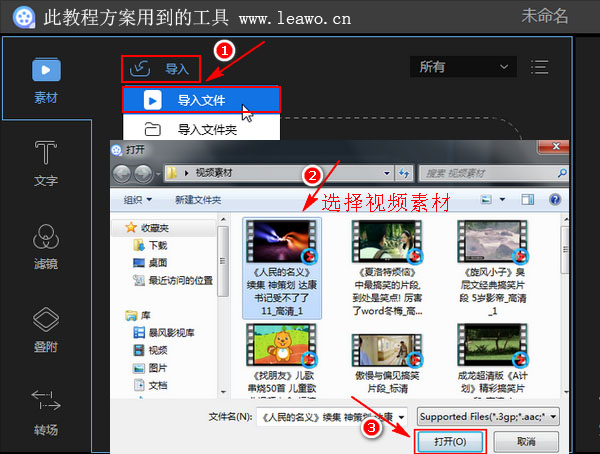 导入视频后我们需要把视频添加到视频轨上,这样才能对视频进行编辑。右击刚刚导入的视频素材,在弹出的菜单中选择“添加到轨道”,或者是直接把视频素材拖放到视频轨上。在软件界面右上角可以对视频进行预览。  视频分割有两种操作方法,先来说第一种。在界面右上角播放视频,当视频播放到要进行分割位置的时候停止播放,然后点击选中一下视频轨上的视频,再点击一下“分割”按钮。这样就成功的对视频进行分割了。  再来说第二种操作方法。在视频轨上有一个播放滑块,通过拖动这个播放滑块来确定要分割的位置,拖动滑块后可以在界面右上角查看视频画面,确认当前位置是要进行分割的位置。确认分割位置后点击选中视频轨,然后同样点击“分割”。 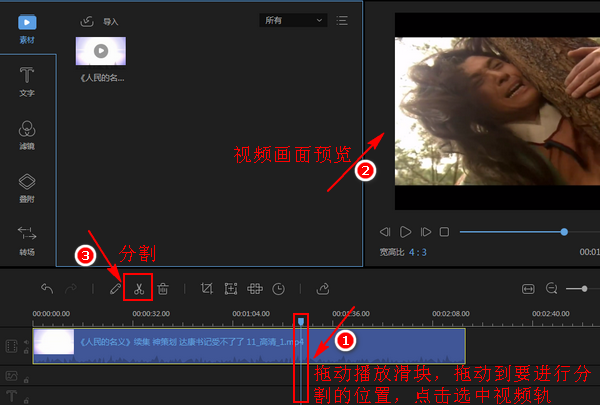 点击分割后视频轨上的视频就会根据不同的分割位置而分成几个部分,下图所示就是已经分割后的一个情况,我这里是将整个视频分割成了三部分,大家可以根据自己的需要来进行分割。分割后就可以删除某一段不需要的视频了,右击相应的视频片段,在弹出的菜单中选择“删除”,或者是按键盘Delete键进行删除。 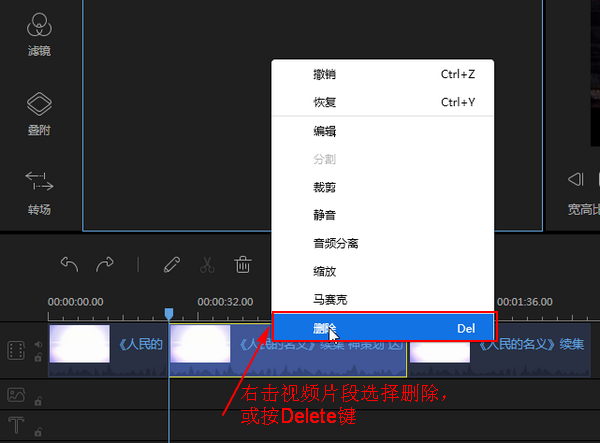 在进行视频分割的时候要注意一点,首先将要删除的视频片段分割出来,然后再对相应的片段进行删除。另外一定要确定好分割的位置,以免删掉其它重要的部分。删除视频片段后可以在界面右上角对视频进行预览,确定效果后再点击界面上的“导出”按钮。 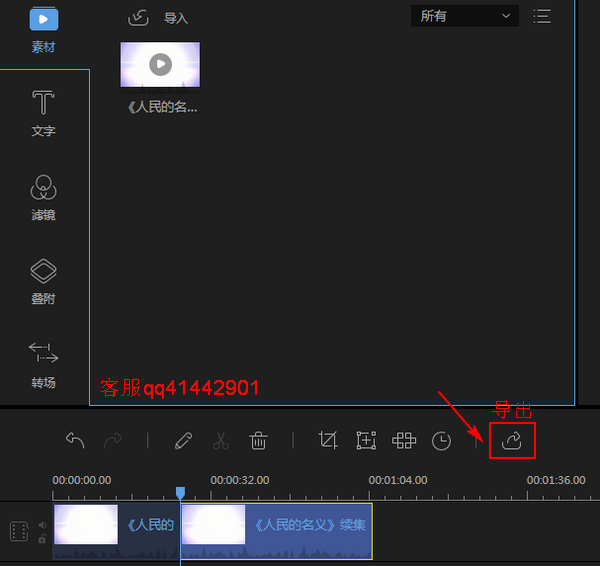 在导出界面选择视频导出的格式,接着设置视频导出名称和输出目录。点击输出设置后面的设置按钮可以自行设置视频导出的质量、视音频编码器、视频分辨率以及音频声道等。设置好后点击“导出”。 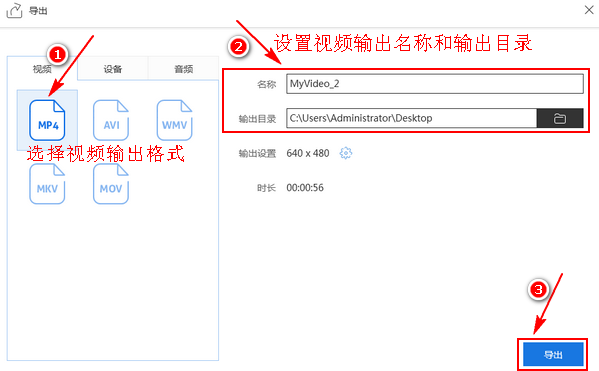 导出的时候会有相关的导出进度显示,一般情况下导出进度还是挺快的。导出完成后也会有相关的提示,可以自己选择播放刚刚导出的视频,也可以选择打开视频文件所在的文件夹,或者是关闭软件。这些操作都可以根据自己的需要进行。 这里所说的视频分割是删除视频中我们不需要的部分,而并不是说将视频分割成多个片段,然后分段导出视频,所以这里大家不要理解错了。想了解怎样将视频分割成多个片段,并分段导出的可以参考:http://www.leawo.cn/space-3896190-do-thread-id-71001.html。 |

